A volte, potresti chiederti come creare un WebM? Con un creatore WebM, è facile creare un file WebM. Questo post introdurrà i 6 migliori creatori di WebM e ti fornirà diversi esempi di come creare un file WebM? Se desideri il miglior creatore WebM desktop gratuito, MiniTool MovieMaker è la prima scelta.
WebM Maker è uno strumento eccellente che ti consente di creare video WebM da altri file multimediali o convertire altri formati in un WebM. Prima di approfondire qual è il miglior creatore WebM o come creare un file WebM, diamo un'occhiata a questa domanda:cos'è un file WebM?
Che cos'è un file WebM?
Secondo Wikipedia, WebM è un formato di file multimediale audiovisivo che offre un'alternativa esente da royalty da utilizzare nel video HTML5 e negli elementi audio HTML5. Un file con estensione WebM è un file video WebM. E la maggior parte dei browser Web supporta questo file video, come Mozilla Firefox, Opera e Google Chrome. Inoltre, questo tipo di file è un video compresso che è stato salvato con una risoluzione video di alta qualità.
I 6 migliori creatori di WebM
Ecco l'elenco dei 6 migliori creatori di WebM.
I 6 migliori WebM Maker per te
- MiniTool MovieMaker
- Modifica video2
- Lettore multimediale VLC
- CloudConvert
- OnlineConvertFree
- Convertito
1. MiniTool MovieMaker
MiniTool MovieMaker è il miglior creatore WebM gratuito per utenti Windows. Con esso, puoi facilmente creare un video WebM da immagini, clip video e musica. Inoltre, puoi convertire direttamente i video scaricati nel formato WebM. MiniTool MovieMaker supporta i formati multimediali più comuni e quindi consente di creare un file WebM da qualsiasi formato. Ecco i formati di input supportati.
| Digita | Formati supportati |
| Video | MOV, 3GP, AVI, FLV, MKV, MP4, MPG, VOB, WMV, RMVB |
| Immagine | BMP, ICO, JPEG, JPG, PNG, GIF |
| Audio | MP3, FLAC, M4R, WAV, M4A, AAC, AMR, APE |
Inoltre, questo creatore WebM ti offre meravigliose funzionalità di editing video. Offre una varietà di transizioni video ed effetti, così puoi trovare facilmente l'effetto visivo che ami. Per rendere il tuo video più comprensibile, puoi inserire del testo nel video e puoi impostare il colore, le dimensioni, l'allineamento e la posizione del testo.
Oltre a questo, ti consente di controllare la velocità del video, invertire i video, unire file MP4, combinare più clip in un video, tagliare e tagliare video e altro ancora.
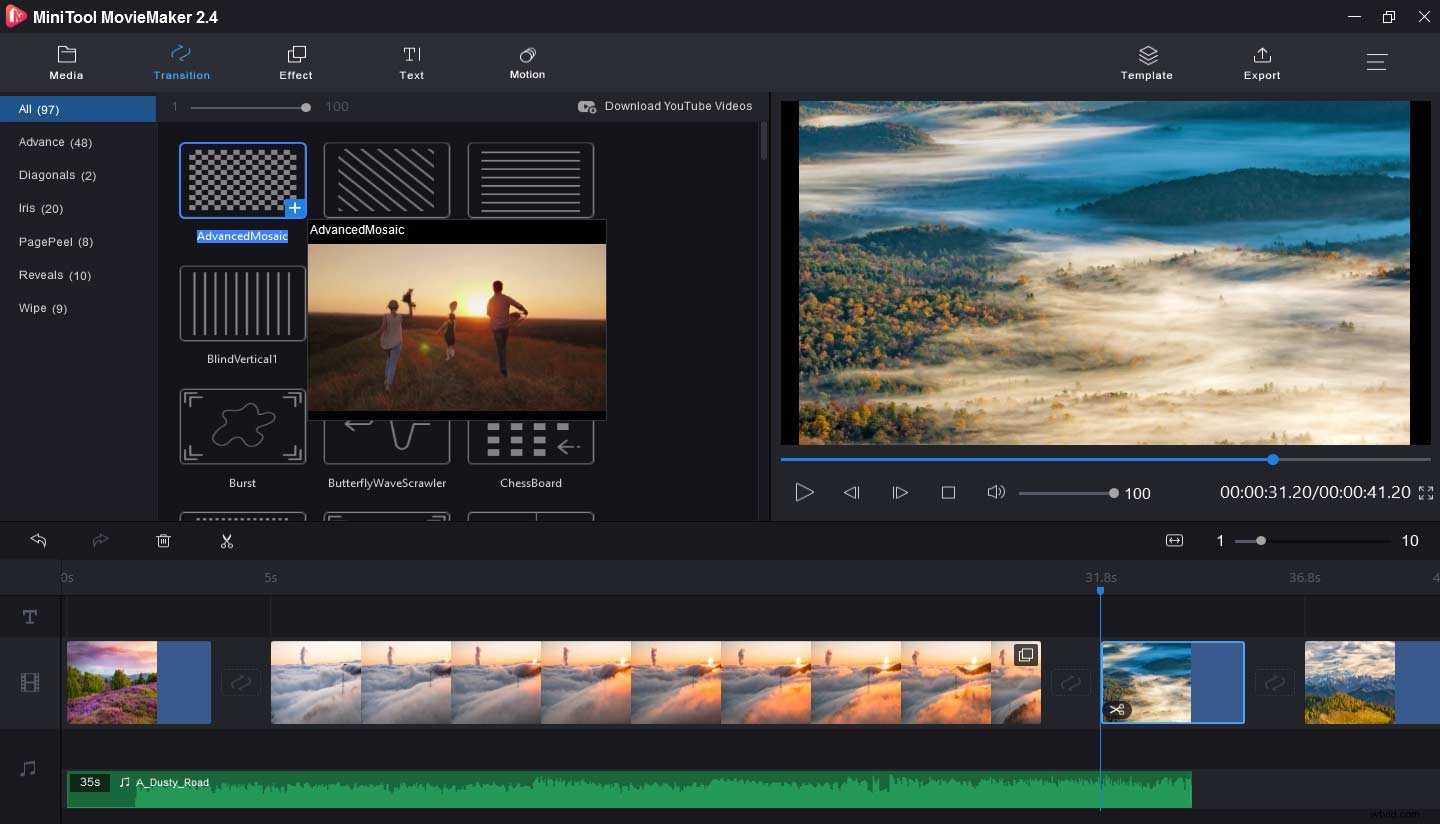
Inoltre, MiniTool MovieMaker è un eccellente creatore di presentazioni di foto e un editor GIF. Ti consente di ritagliare GIF, aggiungere audio a GIF, combinare file GIF, ruotare GIF e può anche convertire video in GIF. Con, puoi creare bellissime presentazioni con foto e musica.
2. Video2Modifica
Video2Edit è un editor e convertitore video online disponibile in 12 lingue. Puoi usarlo gratuitamente con o senza registrazione e avere accesso a tutti gli strumenti. Se non desideri pubblicità sul sito Web o altri vantaggi, puoi ottenere un premio di $ 15 al mese. Indubbiamente, è anche un creatore WebM per trasformare tutti i tipi di video in un file WebM con pochi clic.
Fatta eccezione per lavorare come creatore WebM, può convertire molti formati video in MP4 e MOV, inclusi MOV in MP4, AVI in MP4, WebM in MOV, immagini in MOV e altro.
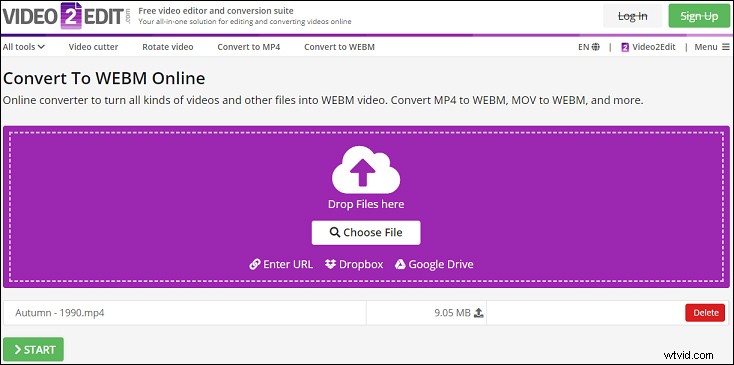
Inoltre, puoi caricare qualsiasi video per convertirli in altri formati, come MOV in MP4, MP4 in MP3, WMV in MP4, ecc. Per aiutarti a modificare i video, Video2Edit ti consente di ruotare un video a destra o a sinistra, capovolgere video orizzontalmente o verticalmente e ritaglia i video online. E ti consente anche di modificare la traccia audio del video, incluso il miglioramento della qualità audio, la modifica del codec audio, ecc. E può comprimere i video per ridurre le dimensioni del video.
3. Lettore multimediale VLC
VLC è compatibile con Windows, Mac, Linux, Android e iOS. Non è solo uno strumento per riprodurre video, ma anche un creatore WebM. VLC supporta i formati video più diffusi. I formati video di input includono MP4, OGG, AVI, WAV, ecc. e i formati di output supportano WebM, WAV, FLV, OGG, QuickTime File Format e altri. Pertanto, puoi convertire video tra diversi formati come AVI in MP4, FLV in WebM, FLV in MP4, ecc.
Inoltre, questo creatore WebM ti consente di personalizzare i video, come ruotare o capovolgere video, sovrapporre testo o aggiungere loghi al video, applicare filtri ed effetti, modificare la risoluzione video, aggiungere tracce audio al video, tagliare video e altro ancora.
4. CloudConvert
È anche un creatore WebM online per creare un file WebM da una varietà di formati, supportando GIF in WebM, OGG WebM, SWF in WebM e molti altri formati come 3G2, MOV, MP4, WTV, VOB, MPG, FLV, MPEG, MTS, MKV, M4V, MXF a WebM. Oltre a questo, può funzionare come convertitore MP4, convertitore MOV, convertitore MKV, convertitore SWF, convertitore WMV e altro.
In origine, CloudConvert è un servizio di conversione di file online. Fatta eccezione per la conversione di video tra diversi formati, può eseguire la conversione audio, come WAV in MP3, MP4 in MP3, MP3 in FLAC, MP3 in WAV e così via. È anche un convertitore di immagini per trasformare PNG in GIF, JPG in GIF, RAW in JPG, ecc. E può comprimere PNG, JPG e PDF per renderli più piccoli. Inoltre, può convertire eBook, font, documenti e altro.
5. OnlineConvertFree
OnlineConvertFree è un convertitore di file per convertire qualsiasi file:documenti, immagini, formati audio e video. Ti consente di creare un file WebM da GIF, MP4, MKV, MOV, AVI, FLV, SWF, 3GP, M4V. Inoltre, è disponibile per WebM su WAV, OGG, MPEG, MP4, WMV, JPG e altro. Questo creatore WebM è facile da usare e puoi ottenere un file WebM con diversi clic. Inoltre, può convertire altri formati video come M4V, VOB, MTS, AVI, ecc.
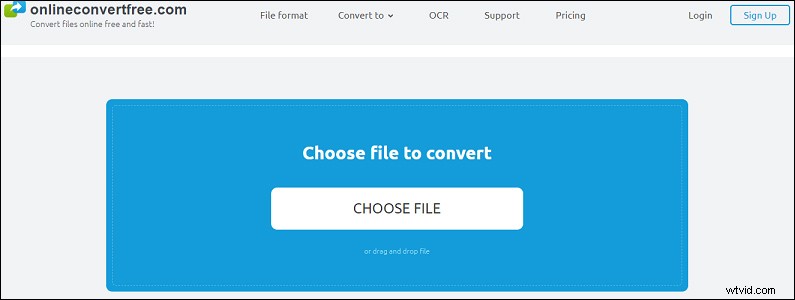
Essendo uno dei migliori strumenti di conversione di file, può convertire foto tra vari formati, inclusi PGN in JPEG, PGN in GIF, CR2 in PNG, ecc. Oltre a questo, è un editor di immagini per ridimensionare, ritagliare, unire, ruotare, capovolgere , comprimi file GIF, PNG, JPG, JPEG e BMP. Per quanto riguarda la conversione audio, supporta la conversione MP3, WAV, M4A, OGG, FLAC, AAC, AIFF e OPUS.
6. Un convertito
Aconvert è un altro dei migliori creatori di WebM. Con esso, puoi creare un file WebM da molti formati video e convertire video in altri formati come MP4, GIF, SWF, MOV, ecc. Inoltre, puoi tagliare video online (impostando l'ora di inizio e la durata), unire file video , ruotare e capovolgere video e ritagliare video. Inoltre, può trasformare le tracce audio in MP3, FLAC, WAV, AIFF, ecc. e tagliare o unire file audio.
Aconvert converte le immagini tra diversi formati e offre anche diversi strumenti di modifica delle immagini. Quindi, puoi comprimere le immagini, ridimensionare le immagini in base ai pixel o alla percentuale dell'originale, ritagliare e ruotare le immagini, ruotare le immagini a qualsiasi livello e aggiungere effetti alle foto. Inoltre, può convertire pagine Web in PDF, convertire documenti, archivi ed eBook.
Come creare un file WebM?
Metodo 1 – Come creare un file WebM con MiniTool MovieMaker?
Con MiniTool MovieMaker, puoi creare un video WebM e convertire altri formati in un file WebM. La parte seguente fornisce semplici istruzioni su come creare un file WebM con MiniTool MovieMaker.
Soluzione 1:crea un file WebM da immagini, clip video e musica
Passaggio 1. Avvia MiniTool MovieMaker.
MiniTool MovieMaker offre un download sicuro, veloce e gratuito. Fare clic sul pulsante in basso per scaricarlo, quindi installarlo e infine fare doppio clic per eseguire questo creatore WebM sul desktop. E chiudi la finestra pop-up.
Passaggio 2. Importa i tuoi file.
Fai clic su Importa file multimediali , vai alla cartella contenente le immagini, i video clip e la musica di sottofondo desiderati, scegli il file di destinazione e quindi premi il pulsante Apri per aggiungerli alla Libreria multimediale. Se desideri visualizzare in anteprima un video o un clip immagine, passa il mouse sopra di esso.
Passaggio 3. Crea il tuo video WebM.
Trascina e rilascia questi file uno per uno o fai clic su + per aggiungerli alla sequenza temporale e tocca Ingrandisci per adattarla alla sequenza temporale per regolare tutte le clip in modo che si adattino alla timeline. Quindi, se necessario, modifica l'ordine delle clip. Devi solo selezionare una clip e quindi trascinarla in una nuova posizione nella timeline. Se desideri rimuovere un clip dalla timeline, selezionalo e fai clic con il pulsante destro del mouse, quindi tocca Elimina .
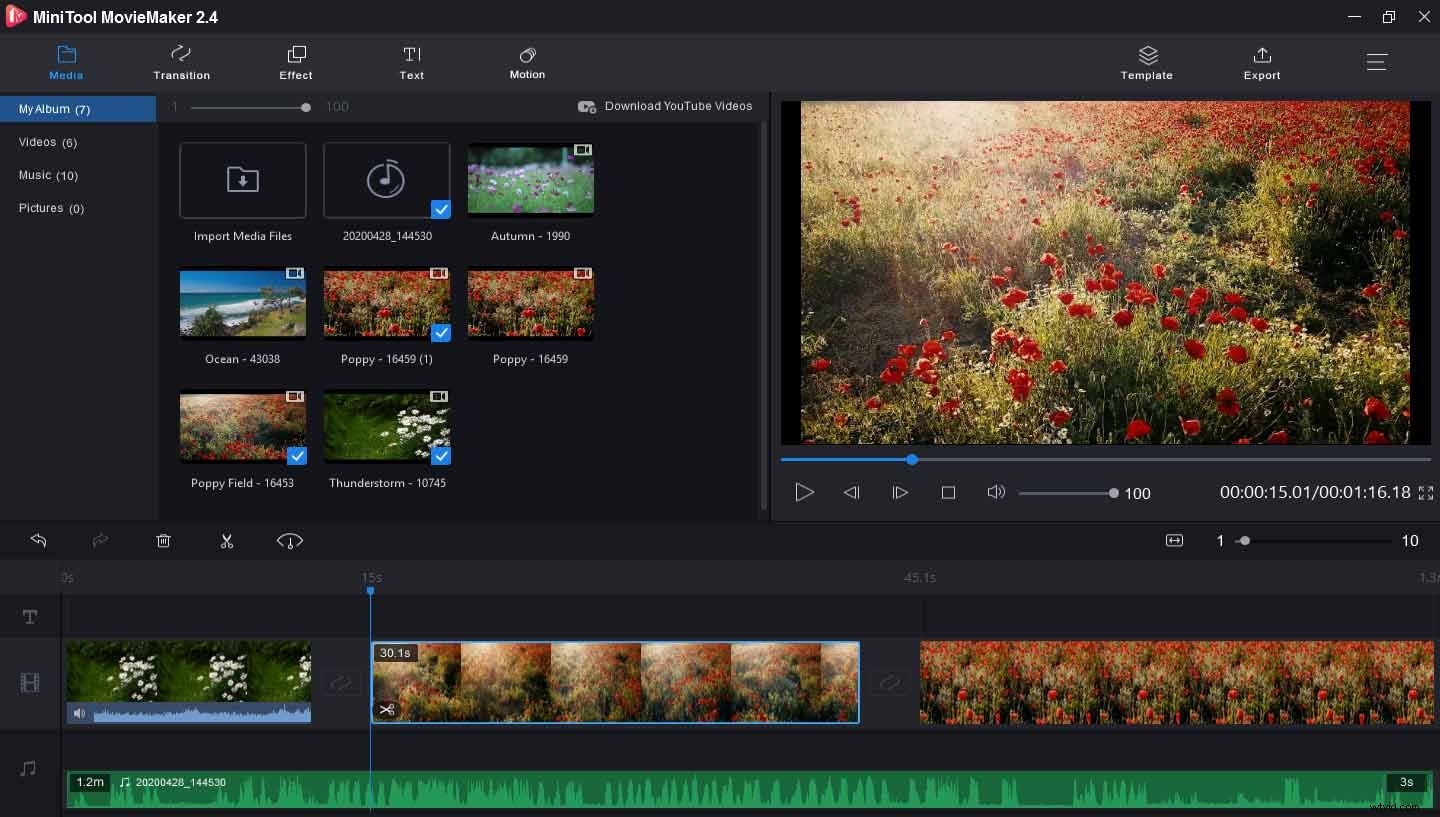
Passaggio 4. Personalizza il video WebM.
Per realizzare uno straordinario video WebM, puoi modificare il video come preferisci. Nella timeline, scegli un clip e fai clic con il pulsante destro del mouse, quindi fai clic su Modifica e puoi ruotare o capovolgere il video o eseguire la correzione del colore del video. Per modificare l'audio nel video, seleziona e fai clic con il pulsante destro del mouse sulla traccia, puoi attivare o disattivare la musica e regolare il volume.
Inoltre, puoi applicare transizioni ed effetti video, dividere e ritagliare video, aggiungere titoli o didascalie al video, velocizzare il video e altro ancora.
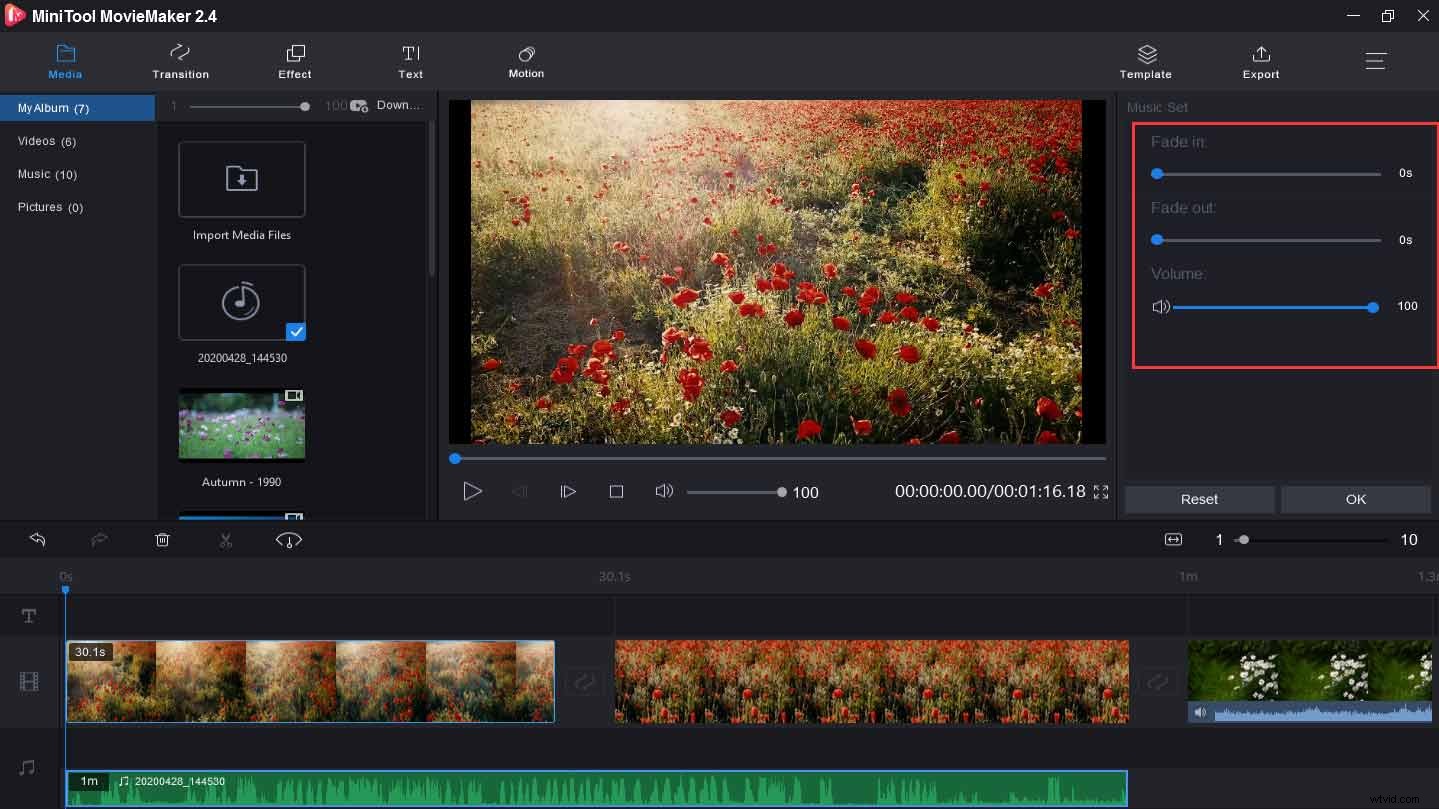
Passaggio 5. Esporta e salva il video.
Al termine della modifica, fai clic su Esporta per ottenere la finestra di output. E scoprirai che il formato è MP4. Per creare e salvare il video WebM, fai clic sul menu a discesa e seleziona il WEBM nella casella Formato. Successivamente, puoi rinominare il video WebM e scegliere la destinazione di output. Infine, premi Esporta pulsante per salvare il file WebM.
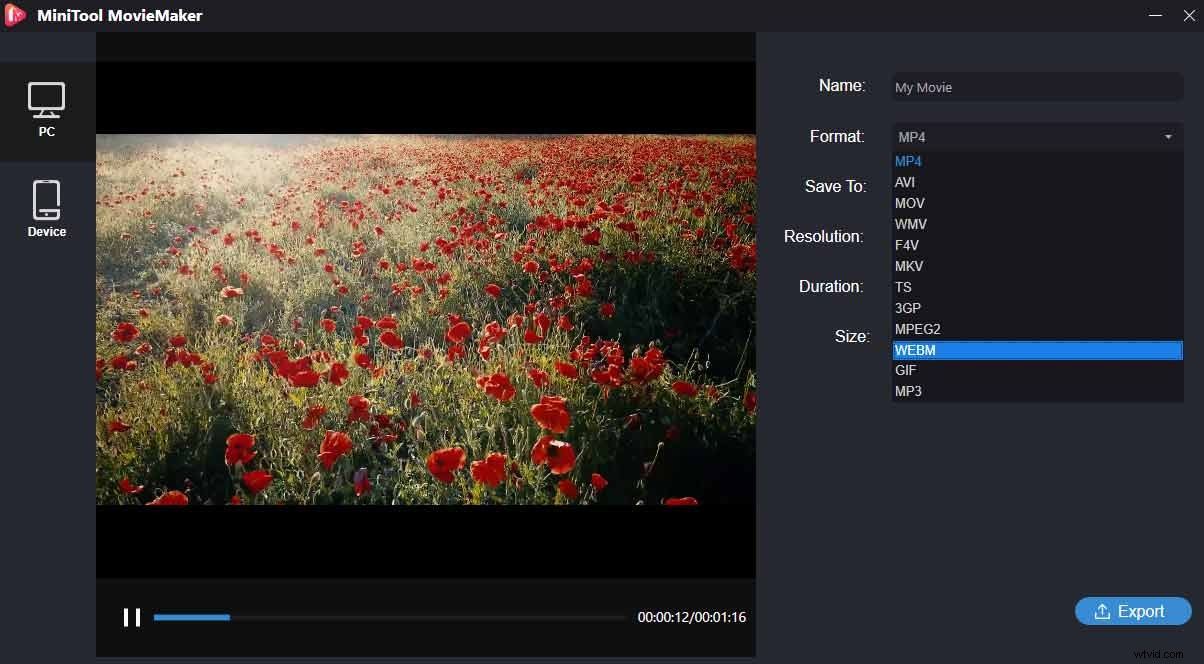
Soluzione 2. Converti un video nel formato WebM.
Passaggio 1. Avvia MiniTool MovieMaker e importa il tuo video.
Passaggio 2. Trascina e rilascia il video sulla timeline.
Passaggio 3. Modifica il video come preferisci.
Passaggio 4. Fai clic su Esporta, imposta il formato come WebM e tocca Esporta per avviare la conversione.
MiniTool MovieMaker è così meraviglioso. Mi fa creare un file WebM dalle immagini e anche convertire direttamente un video nel formato WebM. Fai clic per twittare
Metodo 2:come creare un file WebM online?
Passaggio 1. Digita video2edit.com in un browser web.
Passaggio 2. Seleziona Tutti gli strumenti> Converti in WEBM .
Passaggio 3. Fai clic su Scegli file per caricare il tuo video.
Passaggio 4. Se necessario, completa le impostazioni delle opzioni.
Passaggio 5. Tocca Inizia per convertire questo video in un file WebM.
Linea inferiore
Ora hai imparato cos'è un file WebM e 6 creatori WebM. Con loro, puoi facilmente creare un video WebM. E questo post ti offre 3 modi su come creare un file WebM. Seguilo e prova a realizzare i tuoi video WebM. Se desideri consigliare altri creatori WebM o hai domande, puoi lasciarli nell'area commenti qui sotto o contattarci tramite [email protected]
Domande frequenti su WebM Maker
Come creare un file WebM da YouTube?- Vai al sito web di YouTubNow.
- Copia e incolla l'URL per incollare l'URL del tuo video di YouTube.
- Fai clic su Cerca per caricare questo video.
- Tocca il menu a discesa e un formato WebM, quindi seleziona Download .
- Apri il tuo browser Google Chrome.
- Premi Ctrl + O (Windows) su Cmd + O (Mac)apri il percorso del file.
- Scegli il video WebM di destinazione e fai clic su Apri .
- Visita il sito web di Convertio.
- Seleziona Converti> Convertitore video .
- Fai clic su Scegli file per aggiungere il tuo, quindi tocca Apri .
- Accedi al menu a discesa, tocca il Video e seleziona il WebM .
- Tocca Converti per convertire MP4 in un file WebM.
